目录
在许多情况下,Windows 的 FTP 程序用于操作服务器。 为了与服务器通信,需要一个充当中介的程序。 一个流行的是免费提供的名为 Filezilla 或 Putty 的程序。 Winscp 是一款开源免费软件,允许您在本地计算机和支持 SCP 协议的远程计算机之间复制文件。 以winscp为例,上传下载方便,语言版本多样,安装使用简单,对搭建服务器有很大帮助。 除了易于安装外,您还可以通过各种为用户方便而量身定制的设置来设置传输环境和连接环境,甚至可以使用深色模式作为附加功能。
安装 WinSCP

下载并安装适用于 Windows 的 WinSCP
您可以从“WinSCP 下载页面”选择安装包进行下载。 安装时,您可以选择适合您语言的版本进行安装。 有时,如果您无法在安装程序中选择语言,请先安装英文安装版,然后从“翻译页面”安装语言包。 可以在下面的文章中找到有关下载和安装 WinSCP 的详细信息。
程序界面

基本用户屏幕
默认屏幕如上。 左边是本地文件和文件夹界面,右边是连接的服务器文件和文件夹界面。 您可以看到它是一种常用的 FTP 形式,因为它针对发送和接收文件进行了优化。 如果要上传,双击或按上传按钮,您可以在下方查看传输状态。

类似资源管理器的界面
通过类似 Windows 资源管理器的树状结构,您可以轻松了解地址的层次结构。 如果你点击左上角的文件夹图标,你可以像上面一样运行分层服务器资源管理器。
如何使用

如何设置登录
连接到服务器需要做的第一件事是设置登录。 在此登录设置中,应首先选择文件协议类型。 保存好主机名、端口名(默认22)、用户名和密码后,点击登录按钮即可访问。

如何使用内部文本编辑器
Winscp 提供了一个内部文本编辑器。 您可以立即编辑文本,以及搜索和保存编辑、刷新、复制、剪切等所有常用功能。

如何更改文件和文件夹属性
Winscp 可以更改文件和文件夹属性。 就像 Windows 资源管理器中的属性菜单一样,您可以设置文件和文件夹的容量、位置甚至权限。 可以通过组设置来区分用户。 默认情况下,可以通过计算功能以 MB 为单位检查文件大小。

转移选项
在用户设置中的传输选项中,可以设置传输方式和文件名修改、上传选项、默认选项等。 在传输模式下,您只能使用文本传输或选择自动模式,在编辑文件名的情况下,您还可以使用自动大写功能。 上传时还有一个安全选项,因此请使用可能是敏感文件的设置。
附加组件

暗模式支持
作为更新的功能支持暗模式。 因为它可以代替现有的基本模式减少眼睛疲劳,所以深色模式可以提高工作效率。
FAQ
它是一个客户端程序,可以使用基于 Windows 的 SFTP、FTP 和 SSH 协议发送和接收文件。 它是一个开源实用程序,可在 Linux 服务器和本地 PC 之间大量传输文件时使用。
Winscp 支持可移植(无需安装)版本。您还可以下载源代码和 .NET 程序集和 COM 库。有关详细信息,请查看下载页面和发行说明。
在Windows 7和Windows 10中使用较多,对于不熟悉SSH的人使用putty很方便。 用户友好的 UX/UI 针对上传数据进行了优化。
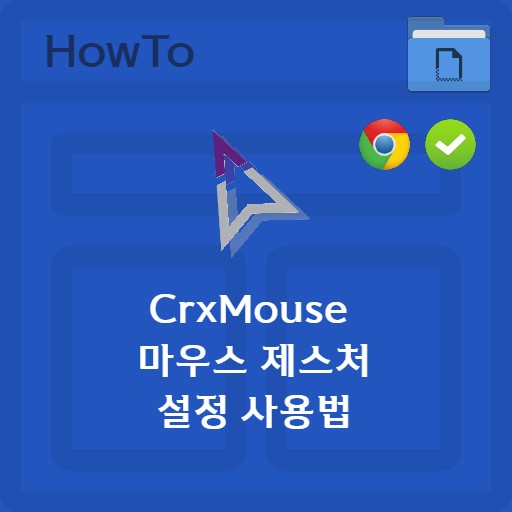
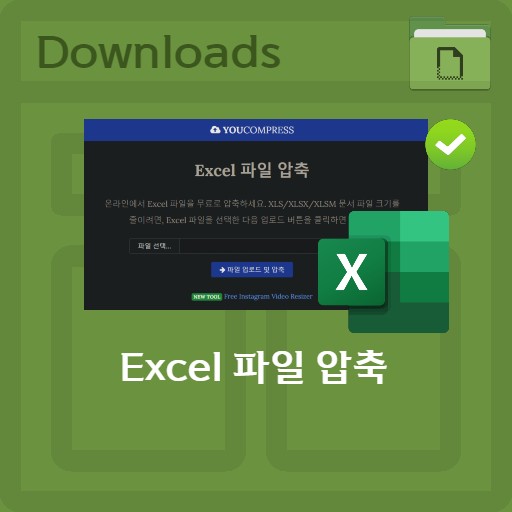
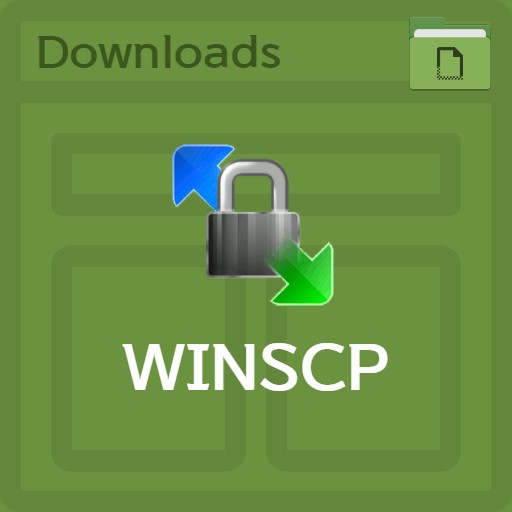
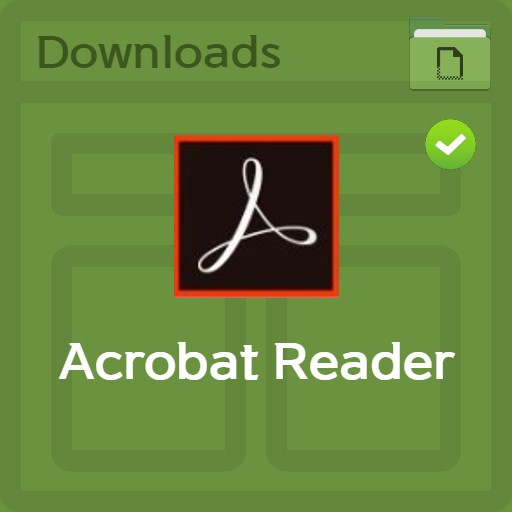
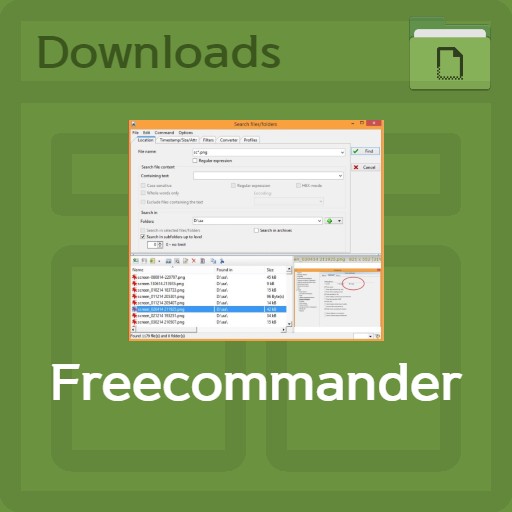
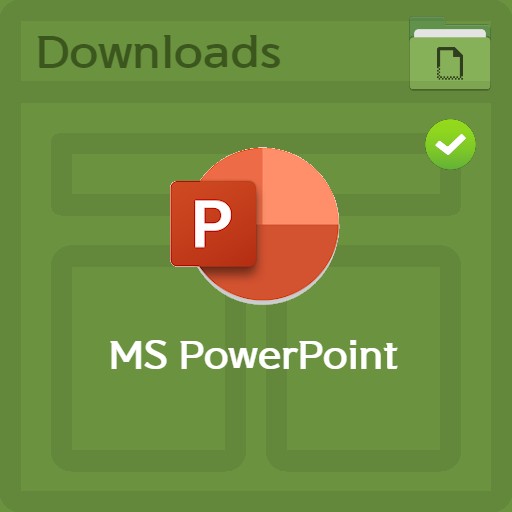
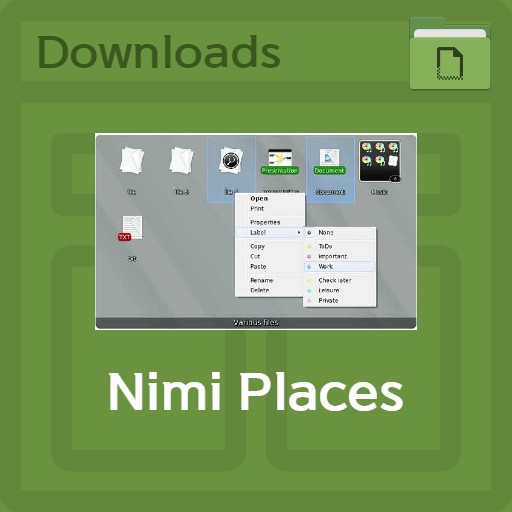
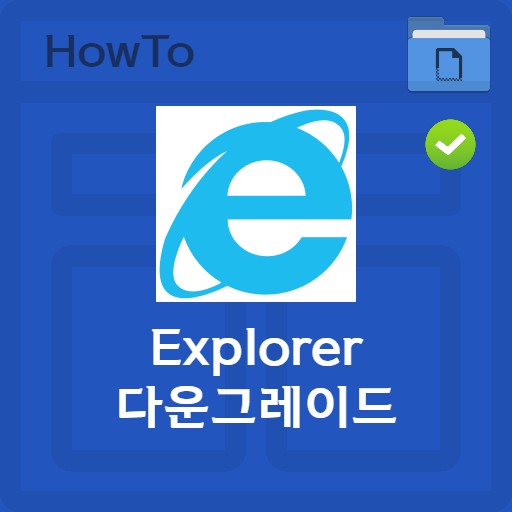
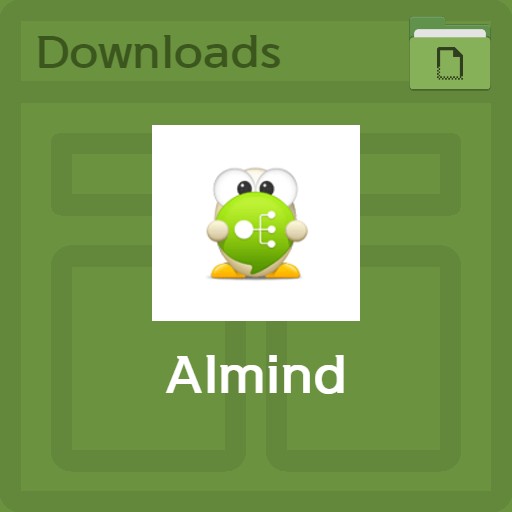
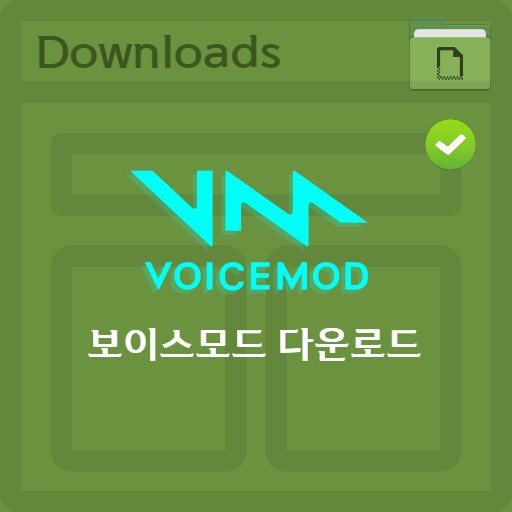
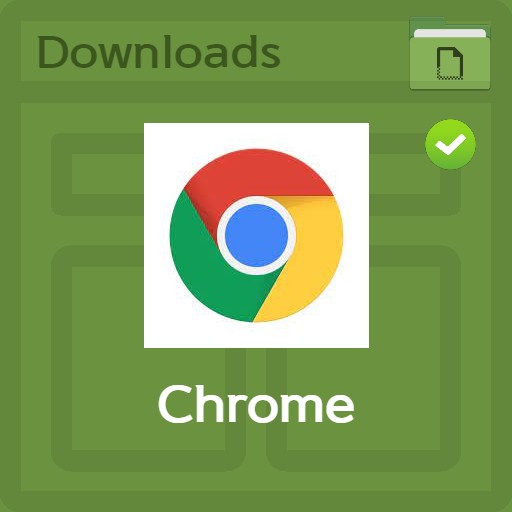
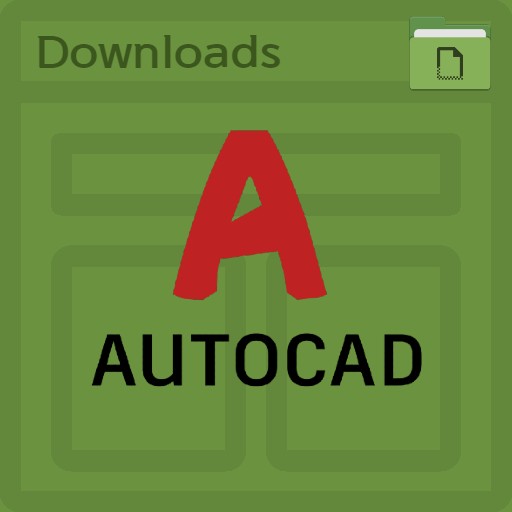
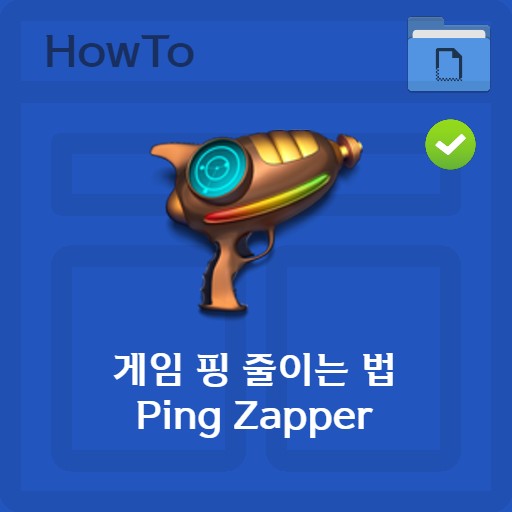
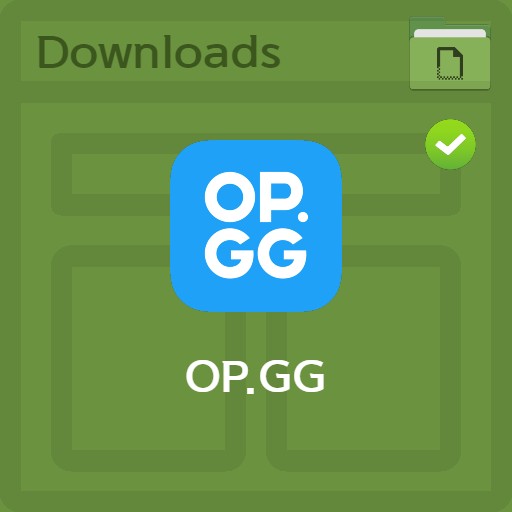
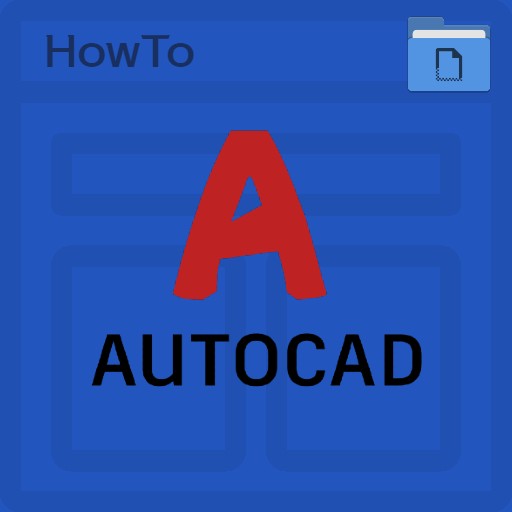
Leave a Reply
View Comments